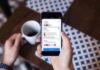Daniele Boldi Cotti розповідає про те, як він рендерил сцену з Lego в KeyShot.
На цей проект я надихнувся після того, як спочатку цілий день гугл міні-фігурки Lego, а потім натрапив на цікаву сторінку Vesa Lehtimaki на flickr.com. Вона так смачно знімала фігурки Lego, що я наважився створити щось схоже засобами 3D.
Моделювання
Я почав з того, що завантажив і встановив безкоштовну програму Leocad, з допомогою якої можна створювати і настроювати сцену з цеглинки Lego. Інтерфейс програми досить простий, праворуч знаходиться значна бібліотека Lego, з якими ви можете робити все, що завгодно.
Налаштування цеглинок Lego в Leocad
Я завантажив необхідні мені Lego в сцену і експортував їх у форматі 3DS для імпорту в 3ds Max.
Експорт сцени як 3DS-файлу
Імпорт сцени в 3ds Max
Далі я планував отрендерить сцену в KeyShot, за допомогою якого можна створювати фотореалістичні рендери за лічені хвилини. При цьому основною вимогою KeyShot є акуратна геометрія, бажано складається з чотирикутників, в іншому випадку можуть з’явитися неприємні артефакти. Саме тому я перемоделил в 3ds max кожен імпортований з Leocad цеглинка за допомогою таких примітивів, як Box, Cylinder, Sphere і Plane.
Ремоделинг окремих деталей
Після того, як я закінчив працювати з геометрією, то пересобрал міні-фігурки Lego і створив свою сцену. Далі я імпортував фотографію, зроблену в Wimbledon Park, в 3ds Max. Це повинно було допомогти мені налаштувати положення геометрії в сцені.
Імпорт фото для позиціонування геометрії
Потім я відправив всю сцену в KeyShot за допомогою спеціального плагіна, який позбавляє від мук ескпорту файлу у форматі OBJ.
Експорт сцени в KeyShot
Налаштування камери
Після імпорту 3D-моделі в KeyShot я імпортував фото Wimbledon Park для фону, намагаючись зробити так, щоб він більш-менш відповідав того, як я раніше налаштував фотографію в 3ds Max.
Світ
Для освітлення я використав стандартну HDR-ку з бібліотеки KeyShot, оскільки атмосфера і фон були схожі з моїми фото. Далі я трохи підкрутив налаштування Brighten і Rotation, щоб домогтися кращих результатів.
Використання HDR з бібліотеки KeyShot
Матеріали
У KeyShot відмінна бібліотека фотореалістичних матеріалів. На цей раз я вирішив використовувати кілька видів пластику, у яких я в процесі змінив колір і налаштування Specular.
Пластикові матеріали
Рендер
Потім, коли світло, матеріали і ракурс камери в сцені стали мене влаштовувати, я отрендерил два різних пасу, Beauty і AO. Пас Beauty я зберіг разом з альфа-каналом, що згодом повинне було допомогти мені при композитинге. Очевидно, що маючи роздільні задній і передній плани простіше скомпозить фінальну картинку в After Effects або Photoshop.
Для фонового зображення роздільною здатністю 3000 я вирішив використовувати стандартні налаштування, які в більшості випадків повністю себе виправдовують.
Пас Beauty
Пас AO
Композітінг
Етап пост-продакшену був досить простий. Більш того, при рендері в KeyShot я практично не звертаюся до посту. Нижче ви можете побачити сцену композитинга у AE. Після завершення фонового я звів разом підкладку, паси AO і Beauty, трохи підкрутив рівні і криві у AE, зробивши зображення більш фотореалістичним і контрастним. В кінці я імпортував фото з ефектом боке, обесцветил його, змінив режим накладання на Екран і підкрутив параметр Opacity.
Композітінг сцени
Фінальна картинка
Читайте в нашій попередній статті про фотореалістичний рендер автомобіля в KeyShot.
Хочете знати більше? Приходьте на наші курси 3D-моделювання, скульптинга, композитинга, анімації та VFX
Журналіст: Альона
Джерело








































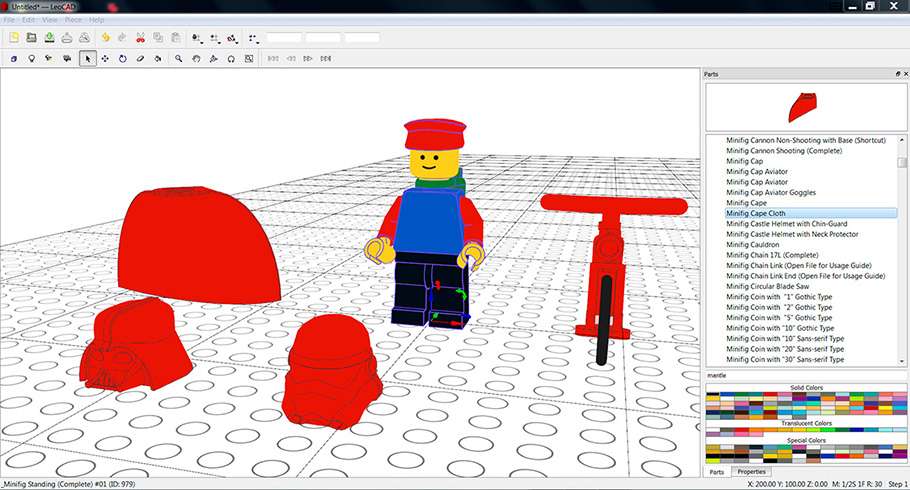
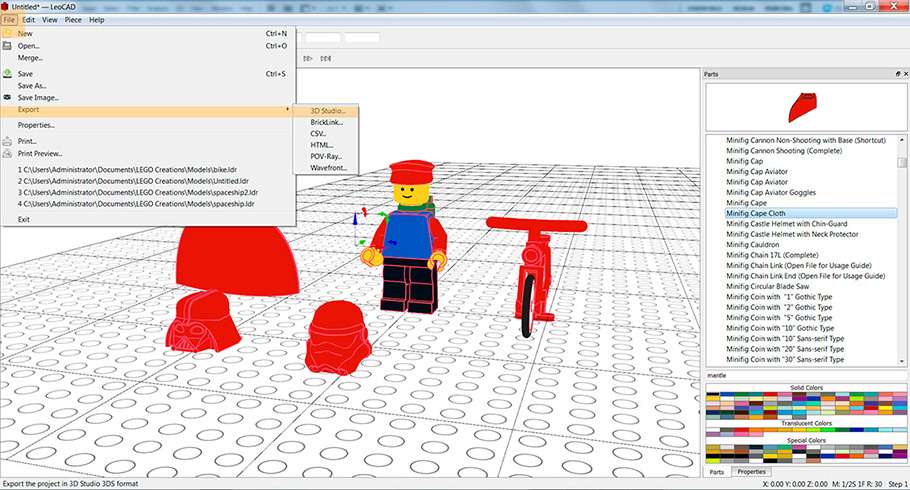
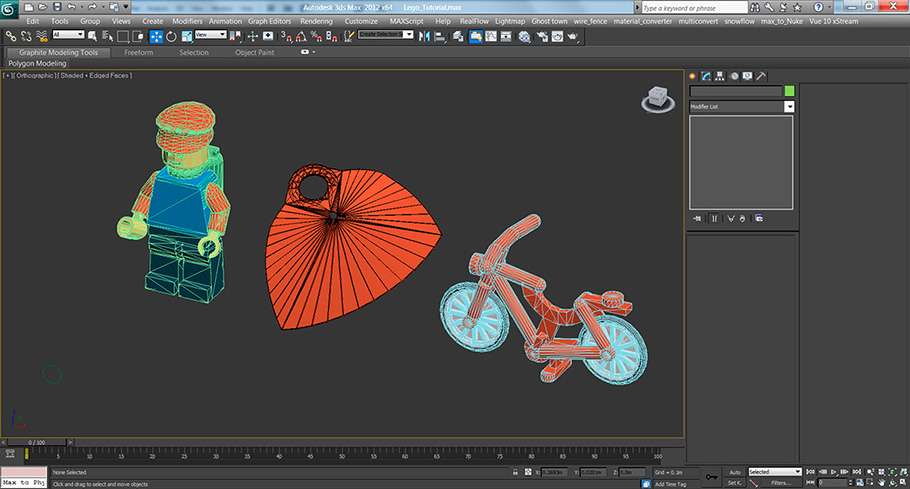

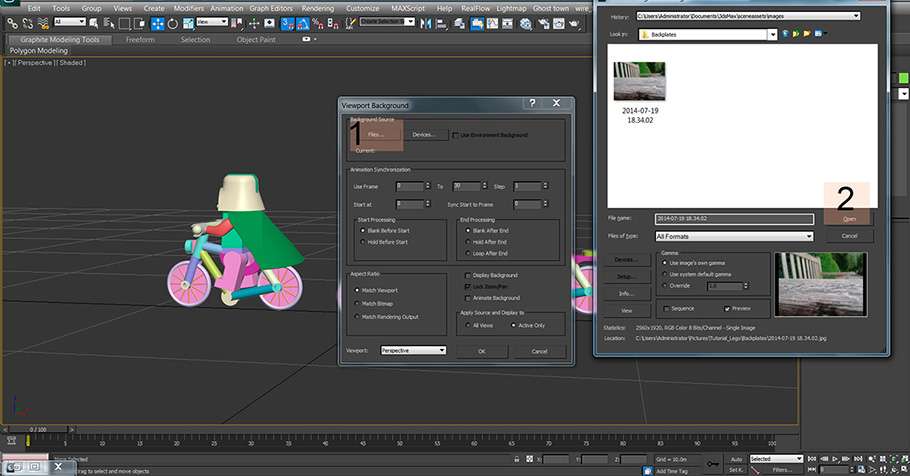
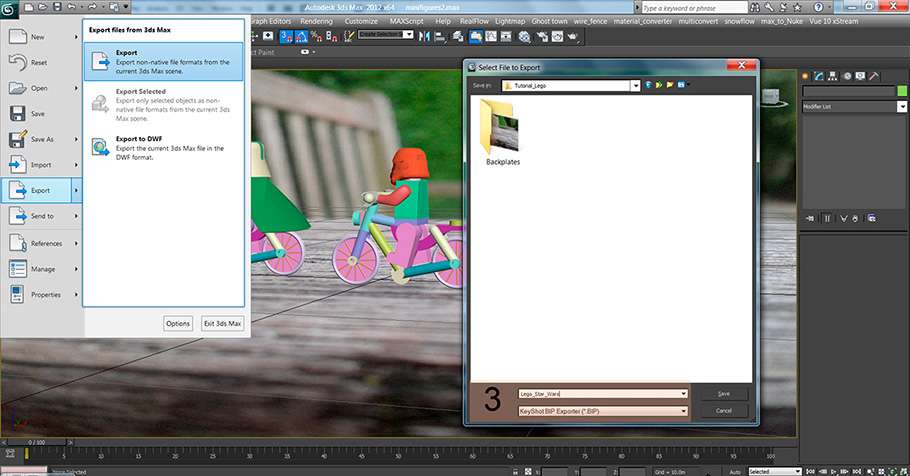
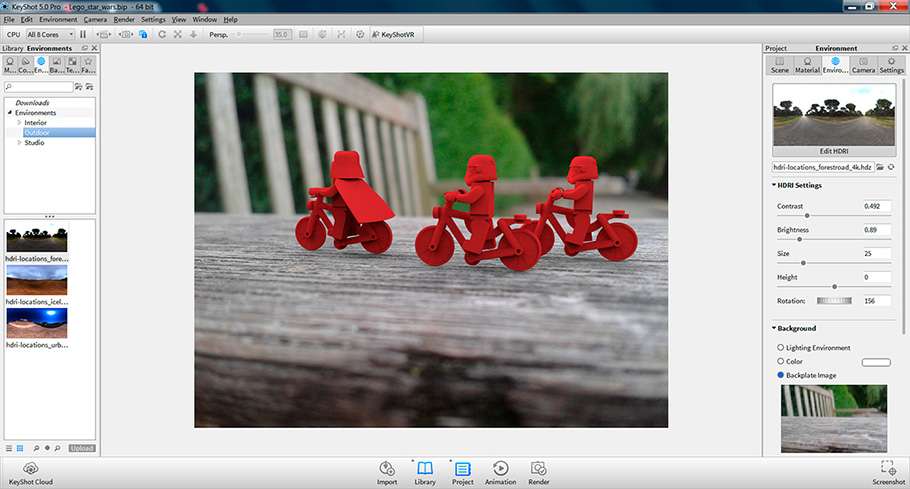
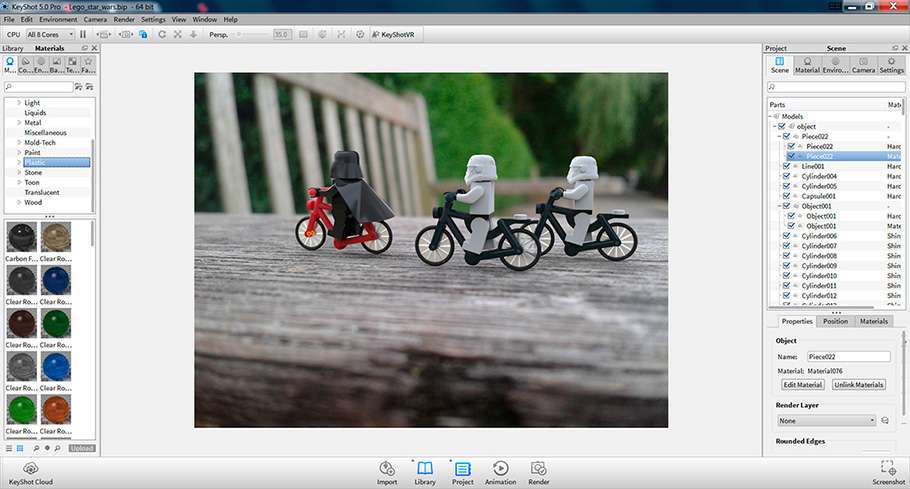
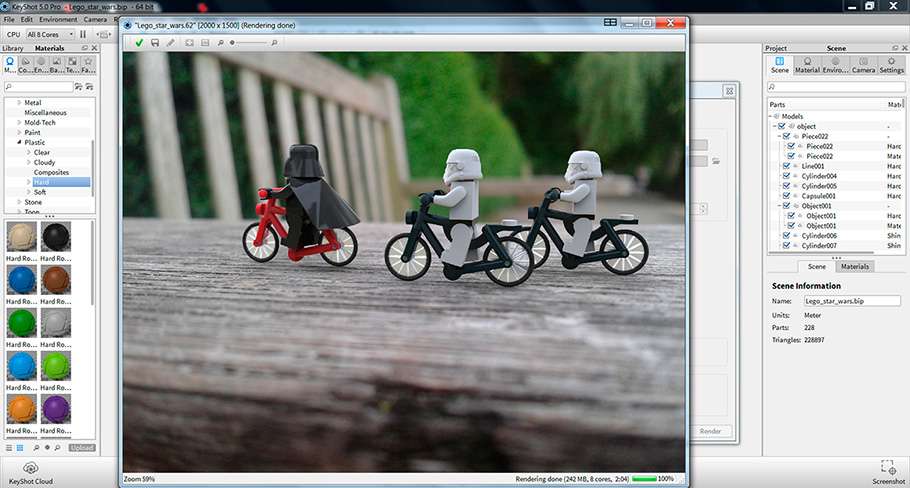
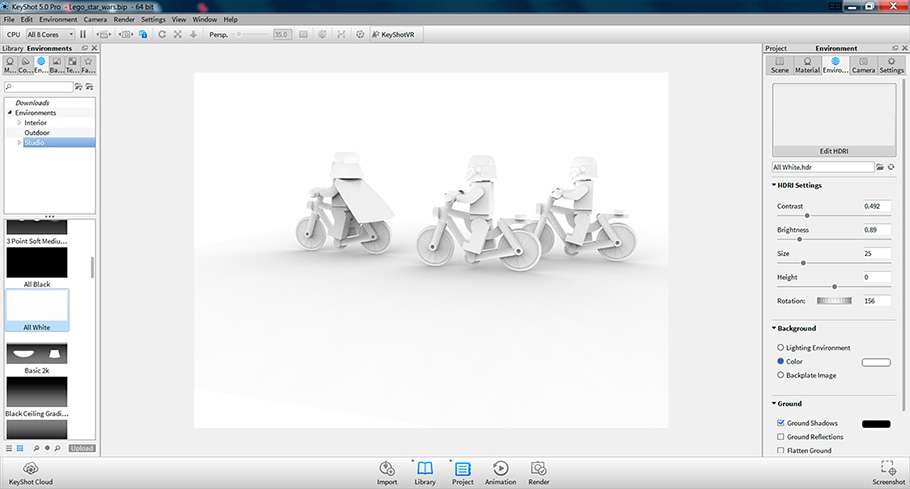
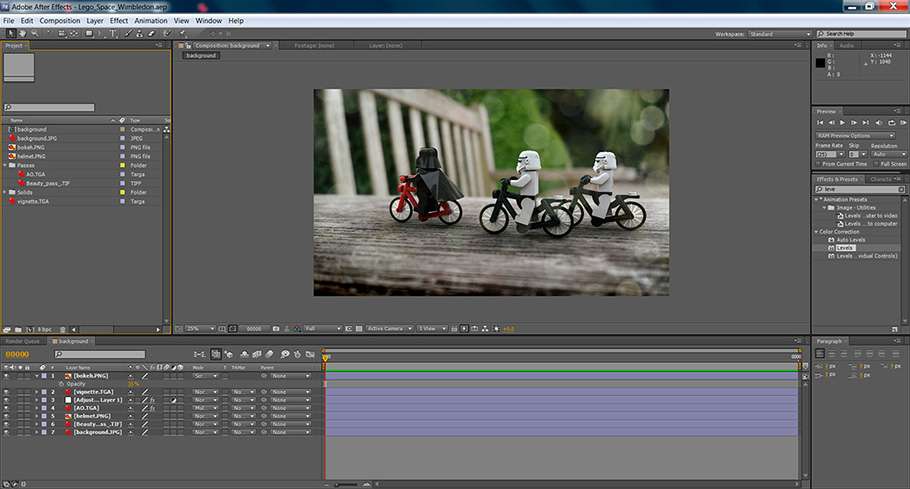




![Genshin impact: слухаючи звуки світу – як грати на цитрі? [гайд]](http://3das.com.ua/wp-content/uploads/2021/10/1-200-100x70.jpg)